Na Effects CC 2020 zijn er enkele spannende vernieuwingen, vooral als het gaat om de bewerking en omgang met Vormen. Hier lees je hoe je deze efficiënt kunt gebruiken om je projecten sneller en productiever te maken.
Belangrijkste bevindingen
- De bewerkingsnelheid van vormen is aanzienlijk verbeterd.
- Nieuwe functies maken het gemakkelijker om meerdere vormen binnen één vormlaag te hanteren.
- De mogelijkheden voor het groeperen van vormen zijn aanzienlijk uitgebreid.
- De workflow binnen de viewport wordt vergemakkelijkt door geoptimaliseerde selectiemogelijkheden.
Inleiding tot de nieuwe wereld van vormen
Open je bestaande project in After Effects CC 2020. Je zult merken dat de snelheid bij het werken met vormen nu is geoptimaliseerd, wat vooral zichtbaar is wanneer je met veel vormen in je compositievenster werkt.
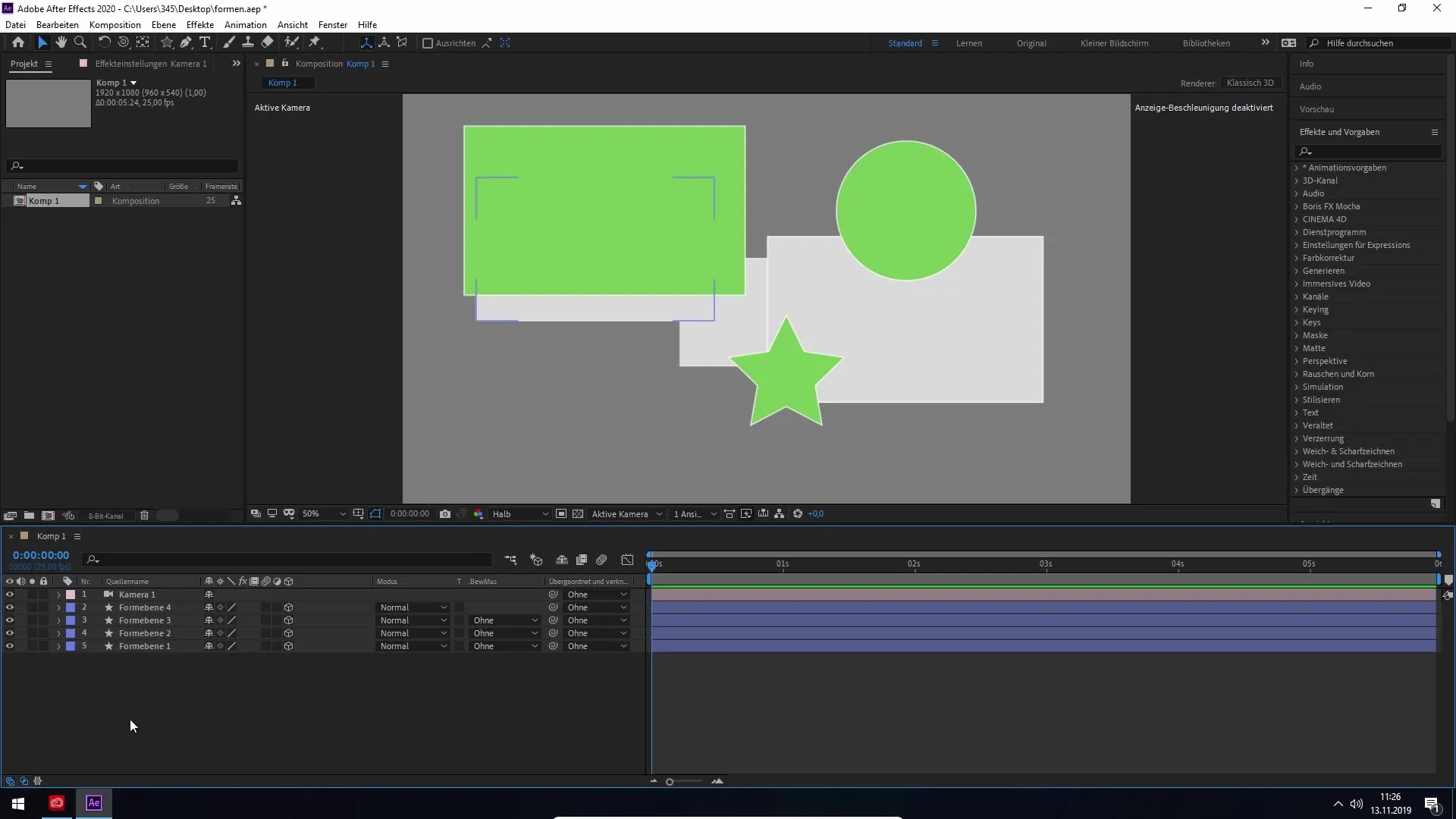
De verwerking wordt soepeler en efficiënter. Vooral wanneer het aantal vormen toeneemt, komt het voordeel van de prestatieverbetering naar voren. Laten we de meest fundamentele wijzigingen nader bekijken.
Verbeterde selectiemogelijkheden in de viewport
Een opmerkelijk voordeel in de nieuwe versie is de verbeterde mogelijkheid om vormen binnen de viewport te selecteren. Je kunt nu gericht op specifieke gebieden klikken die niet door andere objecten worden bedekt, waardoor de gebruikerservaring aanzienlijk verbetert.
Deze mogelijkheid stelt je in staat om efficiënt toegang te krijgen tot afzonderlijke vormen die eerder moeilijk te selecteren waren, vooral als er meerdere vormen in één laag zijn.
Werken met meerdere vormen in één vormlaag
Een nieuwe functie is de omgang met meerdere vormen binnen één enkele vormlaag. Om dit te demonstreren, klik je eenmaal op de gewenste vormlaag die meerdere vormen bevat.
Je wordt gevraagd de inhoud te bekijken. Klik gewoon op de knop "Inhoud weergeven" om een overzicht van de afzonderlijke vormen te krijgen. Je zult de verschillende vormen zoals sterren, ellipsen en rechthoeken in één oogopslag zien.
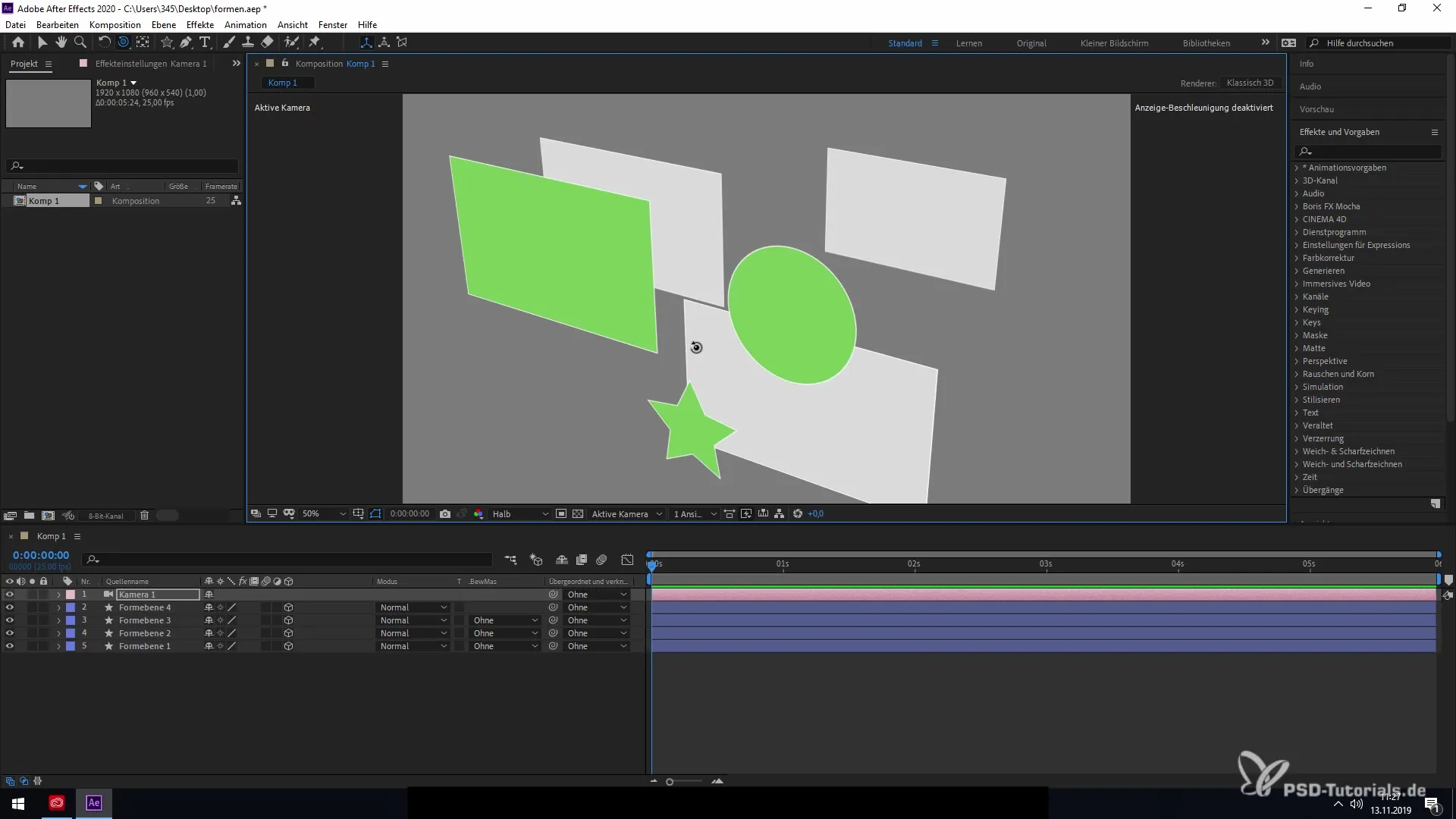
Door de specifieke vorm binnen de vormlaag te selecteren, heb je nu de mogelijkheid om deze te verplaatsen en te bewerken zonder de hele vormlaag te beïnvloeden. Dit geeft je een nieuwe dimensie van controle over je ontwerpen.
Groepering en herordening van vormen
Een andere functie is de mogelijkheid om vormen binnen een laag te groeperen. Om bijvoorbeeld meerdere vormen te selecteren, houd de Shift-toets ingedrukt en klik op de gewenste vormen.
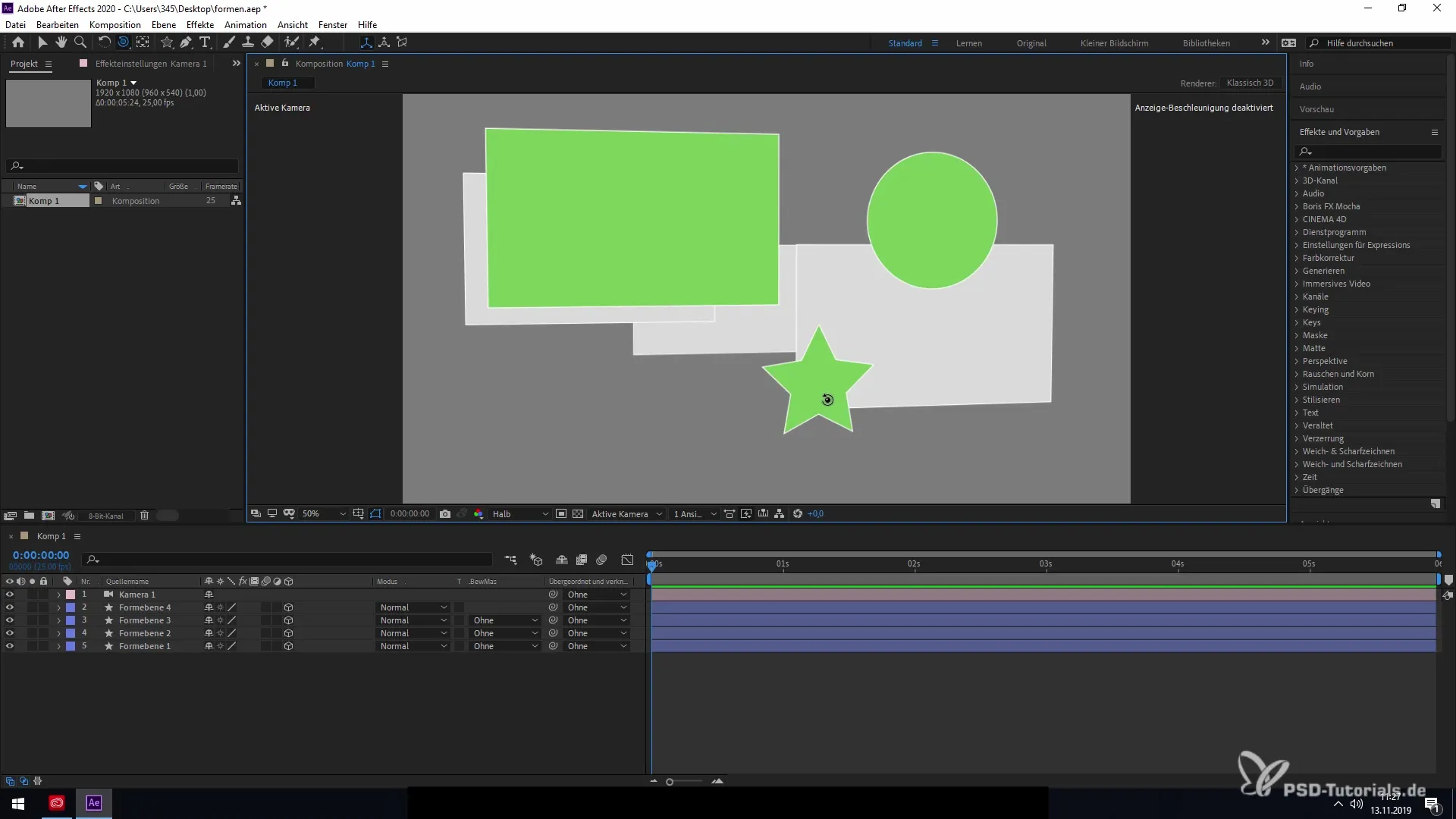
Daarna kun je met een rechterklik de groeperingsfunctie gebruiken om een nieuwe groep te maken. Deze groepering zorgt niet alleen voor een betere organisatie van je elementen, maar ook voor specifieke instellingen voor elke groep.
Om de groepering ongedaan te maken, ga je opnieuw naar de rechterklik en kies je "Groepering opheffen". Op deze manier kun je individueel terugkeren naar je vormen en de flexibiliteit van je ontwerpen behouden.
In de viewport zelf heb je bovendien de mogelijkheid om met een dubbele klik op je laag nog sneller naar je vormlaag te gaan en ook daar wijzigingen aan te brengen.
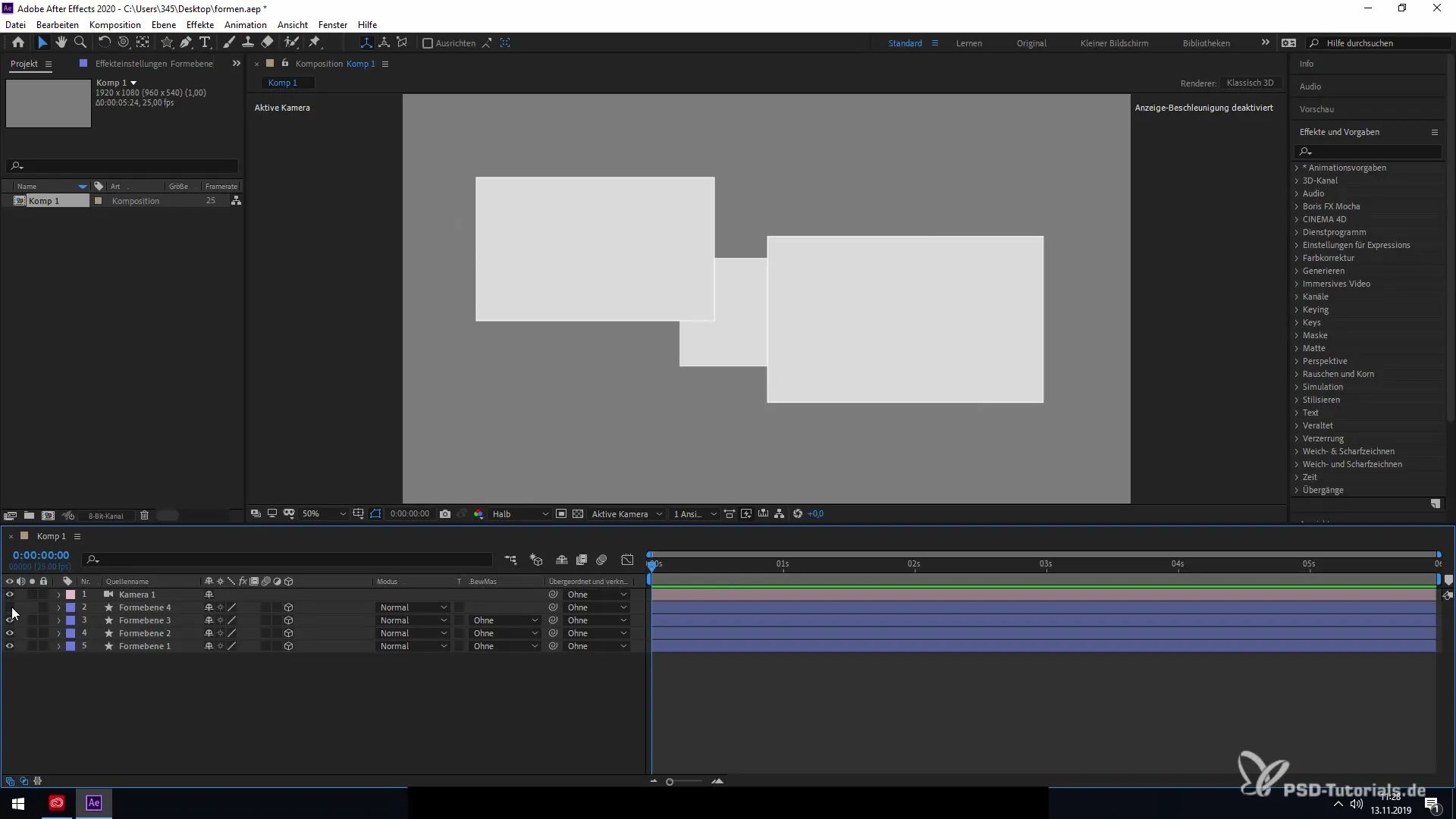
Conclusie van de nieuwe functies
De nieuwe functies in After Effects CC 2020 voor het werken met vormen stellen je in staat om je projecten aanzienlijk effectiever te maken. De prestatieverbetering en de nieuwe selectie- en groeperingsfuncties bieden uitgebreide mogelijkheden om je workflow te optimaliseren.
Het versneld werken met vormen zal je productiviteit verhogen en je helpen creatieve visies sneller te realiseren.
Samenvatting – Efficiënte werkmethoden met nieuwe vormen in After Effects CC 2020
In deze handleiding heb je de nieuwe functies voor het werken met vormen in After Effects CC 2020 leren kennen. De mogelijkheid om gemakkelijker vormen te selecteren, groeperen en te bewerken verhoogt de efficiëntie en productiviteit van je projecten aanzienlijk. Maak gebruik van deze vernieuwingen om je werkwijze in de After Effects-omgeving te verbeteren.
Veelgestelde vragen
Hoe is de bewerking van vormen verbeterd?De snelheid van de bewerking is aanzienlijk verhoogd, wat merkbaar is bij de bewerking van veel vormen in een project.
Wat kan ik doen als ik meerdere vormen tegelijk wil bewerken?Je kunt vormen binnen één vormlaag groeperen om ze gezamenlijk te bewerken.
Hoe kan ik de groepering weer opheffen?Rechtermuisklik op de groep en kies de optie "Groepering opheffen".
Kan ik vormen in de viewport gemakkelijk selecteren?Ja, verbeterde selectiemogelijkheden maken het mogelijk om ook verborgen vormen gericht te selecteren.
Zijn de nieuwe functies gemakkelijk te leren?Ja, de gebruikersinterface is intuïtief en vergemakkelijkt de inwerking in de nieuwe functies.


